هل قمت بطريق الخطأ حذف ملف نظام حيوي؟ Windows فشل تحميل بسبب ملفات النظام المفقودة أو التالفة؟ في هذا البرنامج التعليمي ونحن سوف تظهر لك كيفية إصلاح ملفات النظام معطوبة أو مفقودة باستخدام أداة سطر الأوامر المضمنة Windows – SFC (مدقق ملفات النظام). SFC بنيت في 10/8/7/Vista ويندوز التي يمكن تفحص ملفات النظام للفساد أو التعديل. إذا كان ملف مفقود أو تعديله، فإنه سيحل هذا الملف تلقائياً مع الإصدار الصحيح.
عند لن يتم تحميل نظام ويندوز الخاص بك عادة، بدء تشغيله في "الوضع الأمن" أو التمهيد إيقاف Windows الإعداد دي في دي، ويمكنك أيضا استخدام الأمر SFC لإصلاح ملفات النظام معطوبة أو مفقودة، دون الحاجة إلى إعادة تثبيت نظام التشغيل الكامل.
ملاحظة: على الرغم من أن هذه الأدلة مكتوبة ويندوز 8 و 10 ويندوز، سوف تعمل عملية مماثلة جداً لويندوز 7، ويندوز فيستا أو إكس بي.
الأسلوب 1: إصلاح ملفات النظام بعد تسجيل الدخول إلى Windows
- قم بفتح موجه أوامر غير مقيد. للقيام بذلك، اضغط على مفتاح Windows + X لفتح القائمة "الوصول السريع" ومن ثم حدد "موجه الأوامر (مشرف)".
- في موجه الأوامر، قم بتشغيل الأمر التالي:
sfc /scannow
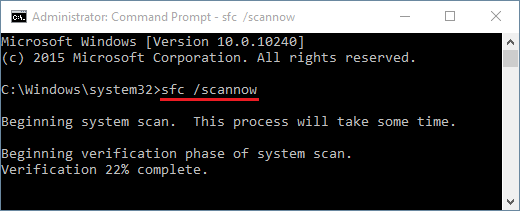
- مجرد الحفاظ على الانتظار والتحلي بالصبر لأن تشغيل هذا الأمر سوف يستغرق قدرا كبيرا من الوقت. سيظهر نتائج الفحص بعد الانتهاء من هذه العملية. إذا كنت ترى رسالة "حماية موارد Windows العثور على ملفات الفساد ولكن لم يتمكن من إصلاح بعضها"، حاول إعادة تشغيل الكمبيوتر في "الوضع الأمن"، وقم بتشغيل الأمر SFC مرة أخرى، أو حاول الأسلوب أدناه.
الأسلوب 2: إصلاح نظام الملفات دون اتصال عندما لن الحذاء ويندوز
إذا تعذر بدء تشغيل Windows لأن بعض ملفات النظام معطوبة أو مفقودة، مجرد تمهيد الكمبيوتر من قرص DVD تثبيت Windows ويمكنك إصلاح نظام الملفات دون اتصال. إذا لم يكن لديك قرص تثبيت Windows، يمكنك استعارة واحدة من صديق أو استخدام استرداد محرك الأقراص التي تم إنشاؤها في أي كمبيوتر يشغل Windows 10/8.
- إدراج قرص DVD التثبيت ل Windows، وقم بإعداد الكمبيوتر للتمهيد من محرك الأقراص الضوئية (قد تحتاج إلى تغيير أولوية التمهيد في UEFI/BIOS). اضغط أي مفتاح عند مطالبتك بذلك للتمهيد من دي في دي.
- مجرد تمهيد لقرص الفيديو الرقمي، سترى شاشة اختيار لغة التثبيت ل Windows المألوفة. انقر فوق التالي.
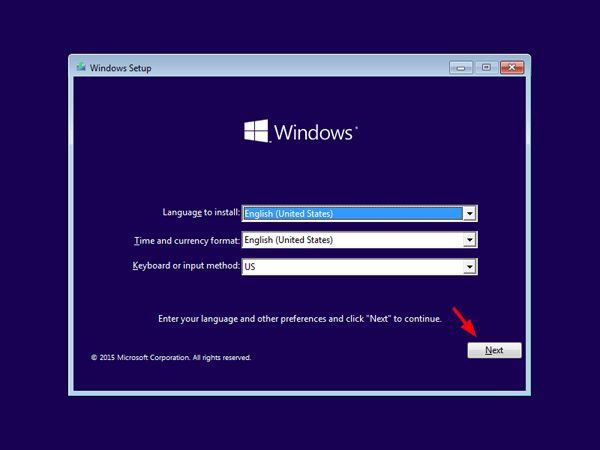
- انقر فوق "إصلاح جهاز الكمبيوتر الخاص بك".
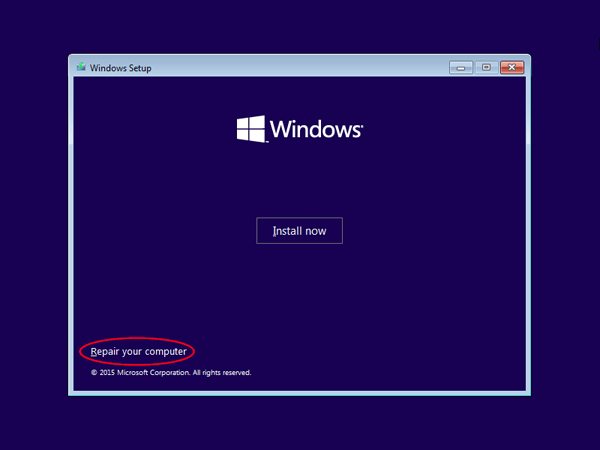
- عندما يتم مطالبتك اختر خياراً للكيفية التي تريد الاستمرار. انقر فوق استكشاف الأخطاء وإصلاحها.
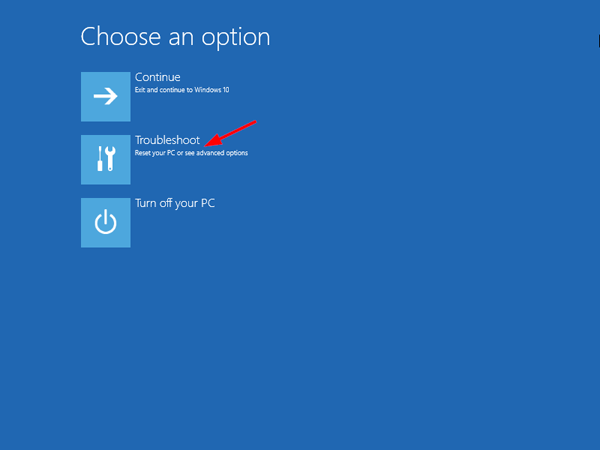
- ثم انقر فوق "خيارات متقدمة".
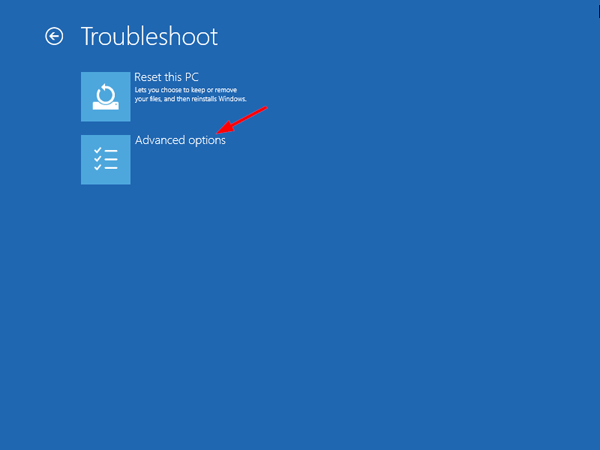
- في الشاشة التالية، انقر فوق "موجه الأوامر".

- في موجه الأوامر، استخدم الأمر dir للبحث عن حرف محرك الأقراص من قسم Windows الخاص بك. في بلدي على سبيل المثال، C:\ هو قسم "النظام المحجوزة" و D:\ بي قسم Windows الفعلي.
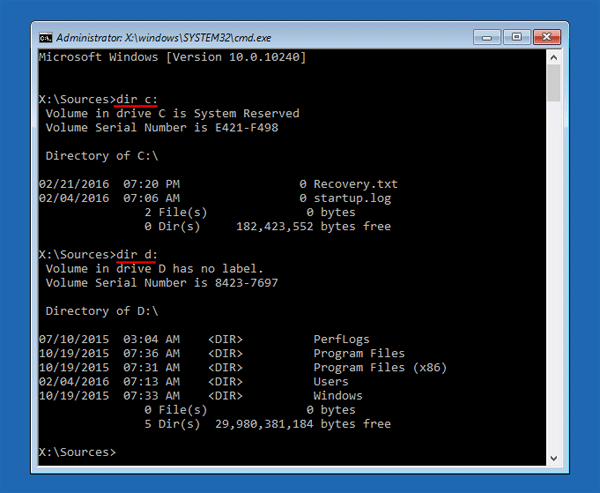
- الآن قم بتشغيل الأمر SFC لإصلاح تثبيت Windows. سوف تفحص كافة ملفات النظام الخاص بك والتعرف على تلك التي تكون معطوبة أو مفقودة، ومحاولة إصلاح المشاكل التي تجد أنها.
sfc /scannow /offbootdir=D:\ /offwindir=D:\windows
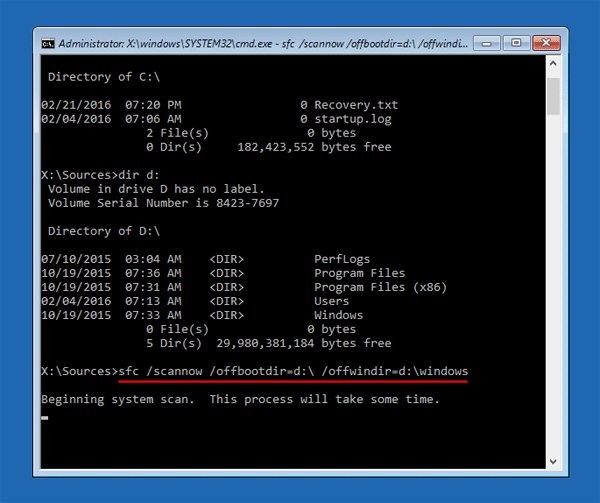
تذكر أن تقوم باستبدال D:\ مع حرف محرك الأقراص الفعلي لقسم Windows الخاص بك.
عند اكتمال التفحص، إزالة DVD التثبيت وإعادة تشغيل جهاز الكمبيوتر الخاص بك للتحقق إذا كان يتم إصلاح المشكلة. القيام بتجربة الانتعاش، تعمد حذف ملف نظام c:\windows\system32\sechc.exe، ويمكن استعادة الملف بنجاح عن طريق تشغيل الأمر SFC.

ليست هناك تعليقات:
إرسال تعليق